Publicitate
Adesea, cele mai bune moduri de a deveni mai productiv încep de la oameni leneși sau limitați într-un fel. Nu puteți citi site-ul respectiv chiar acum? Obțineți doar o extensie Chrome pentru a vă citi.
Tehnologia Text-to-Voice (TTS) nu este nimic nou. A trecut de ceva vreme, iar mulți preferă acum pagini web și documente citite de o aplicație software text-to-speech. După o zi lungă, este posibil să nu aveți rezistența de citit printr-o pagină web; ceea ce ați putea folosi cu adevărat este o aplicație care vă citește paginile web. Să nu uităm și de milioanele de utilizatori de Internet cu provocări vizuale care se bazează pe aplicații text-to-speech.
Există multe extensii gratuite de text-vorbire Chrome. Unele au aceeași funcționalitate, cum ar fi modificarea interfeței sau lăsarea modificării tipului de vorbire, iar altele sunt foarte diferite. Unele extensii excelente necesită o taxă lunară pentru a fi utilizate, cum ar fi Evernote premium Evernote Free vs. Plătit: Ce plan este potrivit pentru dvs.? Ar trebui să faceți upgrade de la Evernote Basic la planul plătit Plus sau Premium? Vă arătăm cine va beneficia de planul plătit și când nu ar trebui să vă deranjați. Citeste mai mult .
Am căutat prin magazinul web Chrome pentru a găsi cele mai bune extensii Chrome text-a-vorbire gratuite și am venit cu aceste trei. Pentru a testa calitatea acestor extensii, am folosit text de pe acest site.
SoundGecko: Ascultați articole text și web

SoundGecko este, fără îndoială, una dintre cele mai bune extensii gratuite de text pentru vorbire Chrome. După instalarea lui din Chrome Web Store, faceți clic pe pictograma SoundGecko pentru a lansa pagina cu opțiuni. Va trebui să vă înregistrați cu adresa dvs. de e-mail pentru a începe să utilizați extensia. Puteți schimba culoarea pictogramei barei de instrumente în gri și alegeți să transcrieți automat o pagină atunci când faceți clic pe pictograma SoundGecko. Salvați modificările și apoi deschideți orice pagină web.
Pentru a citi un fragment de text, selectați textul, faceți clic dreapta pentru a dezvălui meniul contextual și faceți clic pe pictograma SoundGecko. Alege Ascultați fragmentul de text cu SoundGecko. O nouă filă se deschide pe site-ul SoundGecko și începe redarea.

Puteți de asemenea să convertiți pagini web în audio în timp ce navigați și să le trimiteți la SoundGecko pur și simplu făcând clic pe pictograma barei de instrumente. O notificare este trimisă la adresa dvs. de e-mail și puteți asculta articolul mai târziu. Fișierele pot fi descărcate sub formă de fișiere audio MP3.
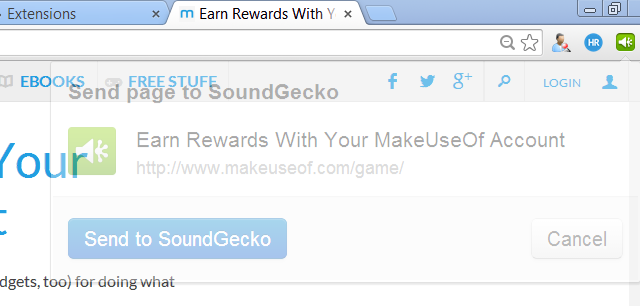
Planul gratuit SoundGecko vă permite, de asemenea, să trimiteți o adresă URL într-un e-mail. Pur și simplu e-mail [email protected] cu orice adresă URL în corpul e-mailului și articolul este convertit în vorbire pregătită pentru ascultare în contul SoundGecko.
Puteți asculta 30 de articole în fiecare zi, cu o capacitate de 4.000 de cuvinte pe articol și sincronizați fișierele SoundGecko la Google Drive, SkyDrive sau stocarea în cloud Dropbox. Alte platforme acceptate includ Firefox, Android, iPhone și Windows Phone [Nu mai sunt disponibile]. Cu acest fel de versatilitate de redare, productivitatea dvs. va crește.
Ascultați audio-ul de mai jos. Niciuna dintre extensiile Chrome testate nu se potrivesc cu vocea sonoră naturală a sintezei vorbirii SoundGecko.
Selectați și vorbiți: Text de vorbire de calitate umană

Select and Speak oferă 43 de voci iSpeech TTS. Pentru a configura extensia, faceți clic dreapta pe pictograma barei de instrumente și selectați Opțiuni. Pe Selectați și vorbește Opțiuni pagina, puteți alege o voce masculină sau feminină, puteți ajusta volumul și viteza de redare și adăugați extensia în meniul contextual. Puteți adăuga, de asemenea, recunoașterea vorbirii la toate câmpurile de introducere text.
Pentru a asculta textul pe o pagină web, selectați mai întâi textul pe care doriți să îl citească, apoi faceți clic pe pictograma pentru a începe să ascultați. Ascultă un eșantion de mai jos.
SpeakIT: Selectați textul și ascultați-l [Nu mai este disponibil]

După instalare, SpeakIT oferă o serie de opțiuni pentru a ajusta setările de redare. Faceți clic dreapta pe pictograma de pe bara de instrumente pentru a dezvălui meniul Opțiuni. Motorul text-to-speech are mai multe opțiuni, cum ar fi Google SUA și Marea Britanie (atât masculin, cât și feminin), SpeakIT, nativ și motorul iSpeech folosit de extensia Select și Speak de mai sus. Puteți testa fiecare motor folosind furnizarea Testarea camp.
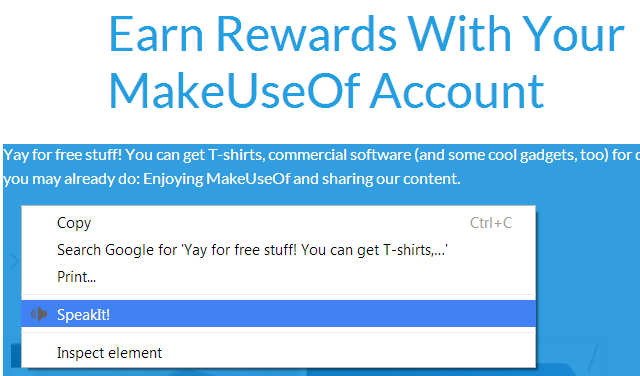
Pentru a asculta text, selectați textul articolului și apoi faceți clic dreapta pentru a dezvălui comanda rapidă SpeakIT în meniul contextual. Alternativ, faceți clic pe pictograma barei de instrumente, apoi pe butonul Redare. Faceți același lucru pentru a opri redarea. Ascultați rezultatele de mai jos.
Spre deosebire de SoundGecko, nu puteți converti articole din mers pentru a fi ascultate mai târziu și nu există nicio modalitate de a salva redarea atât în Select și Speak și SpeakIT.
Despre tehnologia de sinteză a vorbirii
Software-ul text-vorbire a parcurs un drum lung și continuă să se îmbunătățească pe zi ce trece. Cu toate acestea, încă găsesc o aplicație care să ofere voce 100% naturală și inteligibilitate. Acestea fiind spuse, aceste extensii Chrome gratuite sunt cu siguranță crema culturii. Pentru mai multe extensii Chrome gratuite, consultați pagina noastră Cele mai bune extensii Chrome Cele mai bune extensii ChromeO listă cu doar cele mai bune extensii pentru Google Chrome, inclusiv sugestiile cititorilor noștri. Citeste mai mult pagină.
Ați încercat vreuna dintre aceste extensii text-vorbire? Ați găsit că unul este mai potrivit pentru o anumită sarcină decât celelalte? Să ne cunoaștem gândurile de mai jos.
Credite imagine: sklp prin deviantART
Kihara este un scriitor și consultant în media digitală. Are o mare pasiune pentru tehnologie. Conectează-te cu el prin Twitter @kiharakimachia


